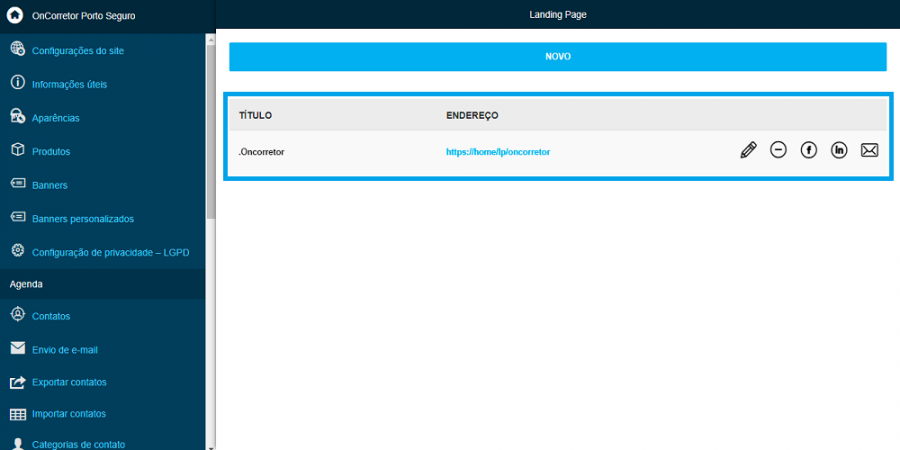Mudanças entre as edições de "Landing Page Básica"
(Criou página com ''''Passo 1''': Acesse seu painel ADM do site <br><br> x450px <br><br> '''Passo 2''': Clique em '''Configurações Básicas''' na barra preta ac...') |
|||
| (3 revisões intermediárias pelo mesmo usuário não estão sendo mostradas) | |||
| Linha 1: | Linha 1: | ||
| − | '''Passo 1''': Acesse seu painel ADM do site | + | '''Passo 1''': Acesse seu painel ADM do site (seudomínio.com.br/adm ou seudomínio.com/adm) |
<br><br> | <br><br> | ||
[[Arquivo:LandingPage B 1.PNG|x450px]] | [[Arquivo:LandingPage B 1.PNG|x450px]] | ||
| Linha 15: | Linha 15: | ||
[[Arquivo:LandingPage B 4.PNG|x450px]] | [[Arquivo:LandingPage B 4.PNG|x450px]] | ||
<br><br> | <br><br> | ||
| − | '''Passo 5''': | + | '''Passo 5''': Nessa etapa de '''identificação''' você irá preencher o '''Título'''(O nome já será preenchido); Habilitar a opção de '''Exibir logo no topo''' (caso queira); E escolher a barra de multicanal que deseja inserir em sua LP. |
<br> | <br> | ||
Depois de preencher e habilitar as informações, clique em '''Próximo''' | Depois de preencher e habilitar as informações, clique em '''Próximo''' | ||
| Linha 24: | Linha 24: | ||
<br> | <br> | ||
* Categoria: Escolha a categoria em que está o produto; | * Categoria: Escolha a categoria em que está o produto; | ||
| − | * Produto: Escolha o produto que deseja colocar na Landing Page | + | * Produto: Escolha o produto que deseja colocar na Landing Page; |
| + | * Descrição do produto: A descrição será preenchida automaticamente conforme a descrição do produto em seu site e também pode realizar a inclusão de um texto que prefira; | ||
| + | * Imagem: você poderá colocar a imagem padrão do produto ou escolher uma imagem que prefira; | ||
| + | <br> | ||
| + | Depois de preencher e habilitar as informações, clique em '''Próximo''' | ||
| + | <br><br> | ||
| + | [[Arquivo:LandingPage B 6.PNG|x450px]] | ||
| + | <br><br> | ||
| + | '''Passo 7''': Nessa etapa, você irá escolher a aparência desejada para a LP, clique na aparência e depois em '''Próximo'''. | ||
| + | <br><br> | ||
| + | [[Arquivo:LandingPage B 7.PNG|x450px]] | ||
| + | <br><br> | ||
| + | '''Passo 8''': Nessa etapa, você irá clicar na opção que gostaria, para visualizar, editar ou fazer divulgações de sua Landing pags. | ||
| + | <br><br> | ||
| + | [[Arquivo:LandingPage B 8.PNG|x450px]] | ||
| + | <br><br> | ||
| + | '''Extra''': Caso queira acessar os links de suas Landing Pages criadas, clique em '''Landing Page''', ele te levará para acesso todas que já foram criadas. | ||
| + | <br><br> | ||
| + | [[Arquivo:LandingPage B 9.PNG|x450px]] | ||
| + | <br><br> | ||
| + | Como exemplo abaixo: | ||
| + | <br><br> | ||
| + | [[Arquivo:LandingPage B 10.PNG|x450px]] | ||
| + | <br><br> | ||
Edição atual tal como às 18h48min de 3 de novembro de 2021
Passo 1: Acesse seu painel ADM do site (seudomínio.com.br/adm ou seudomínio.com/adm)
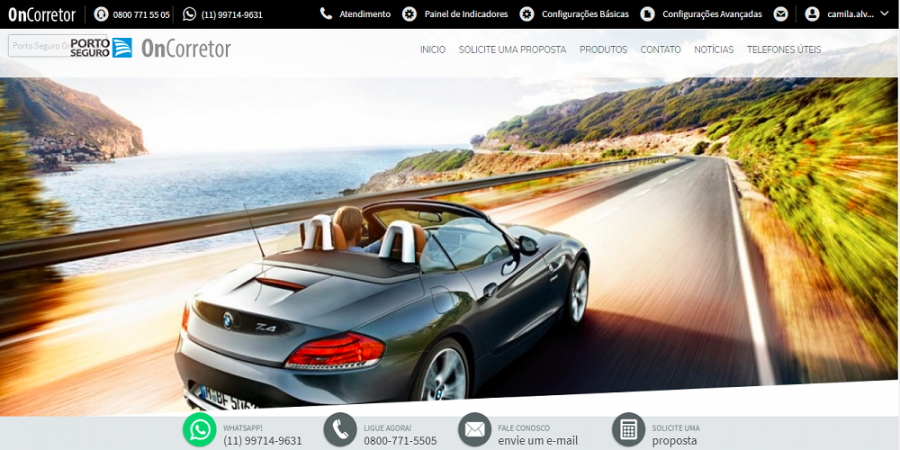
Passo 2: Clique em Configurações Básicas na barra preta acima do menu
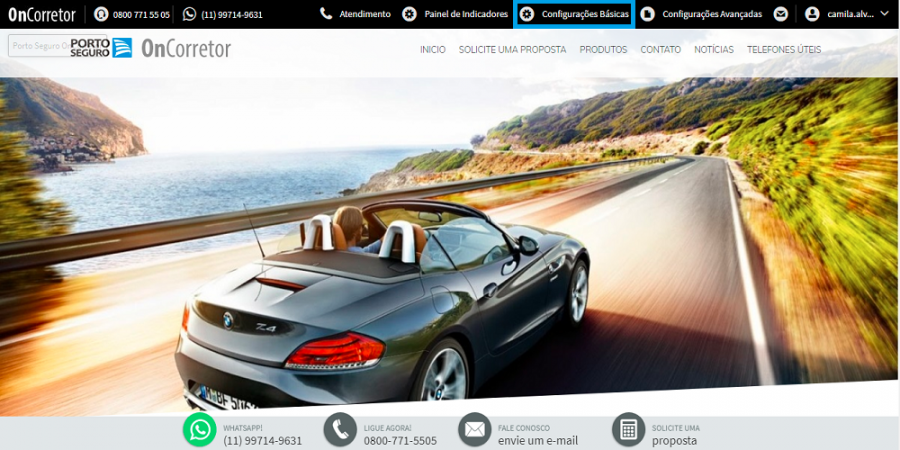
Passo 3: Clique em Landing Pages
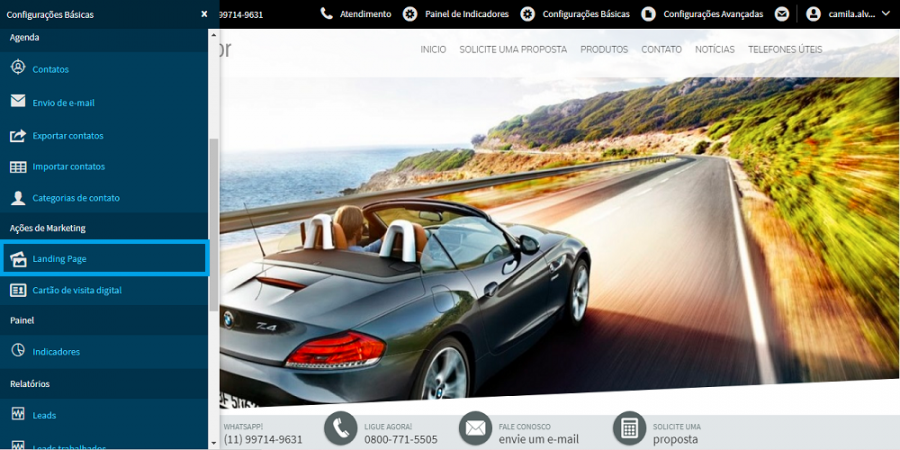
Passo 4: Clique em Novo
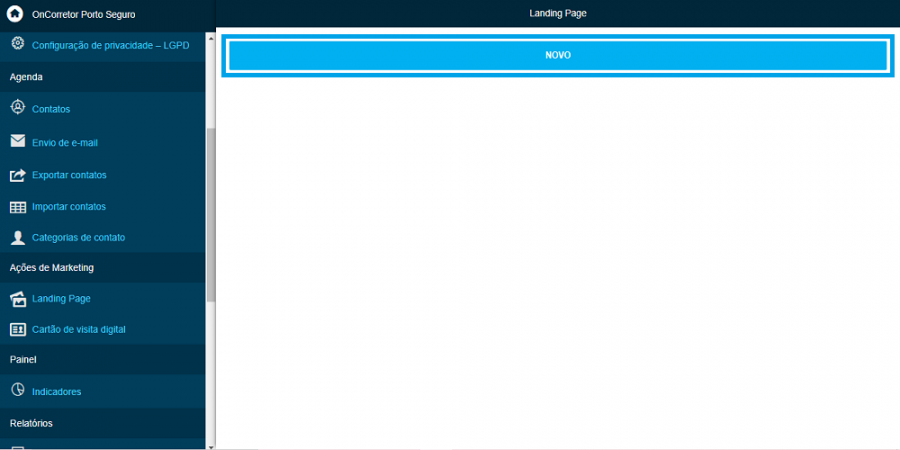
Passo 5: Nessa etapa de identificação você irá preencher o Título(O nome já será preenchido); Habilitar a opção de Exibir logo no topo (caso queira); E escolher a barra de multicanal que deseja inserir em sua LP.
Depois de preencher e habilitar as informações, clique em Próximo
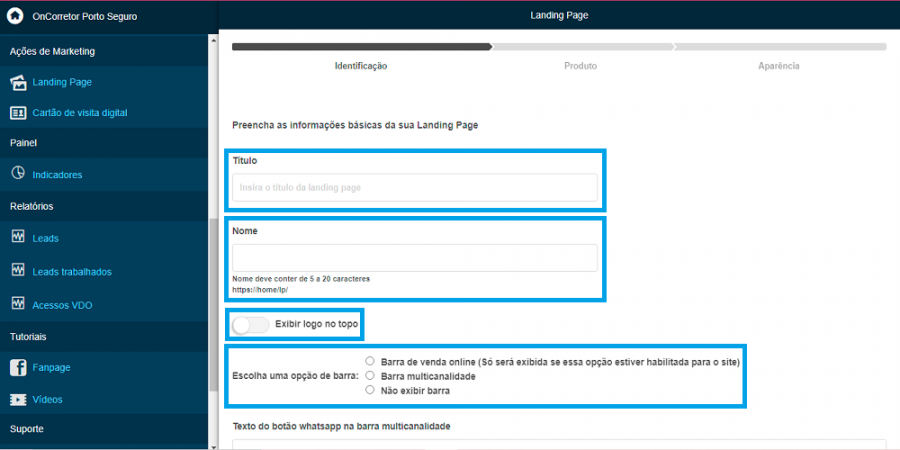
Passo 6: Na área para preencher informações do produto, preencha conforme informações abaixo
- Categoria: Escolha a categoria em que está o produto;
- Produto: Escolha o produto que deseja colocar na Landing Page;
- Descrição do produto: A descrição será preenchida automaticamente conforme a descrição do produto em seu site e também pode realizar a inclusão de um texto que prefira;
- Imagem: você poderá colocar a imagem padrão do produto ou escolher uma imagem que prefira;
Depois de preencher e habilitar as informações, clique em Próximo
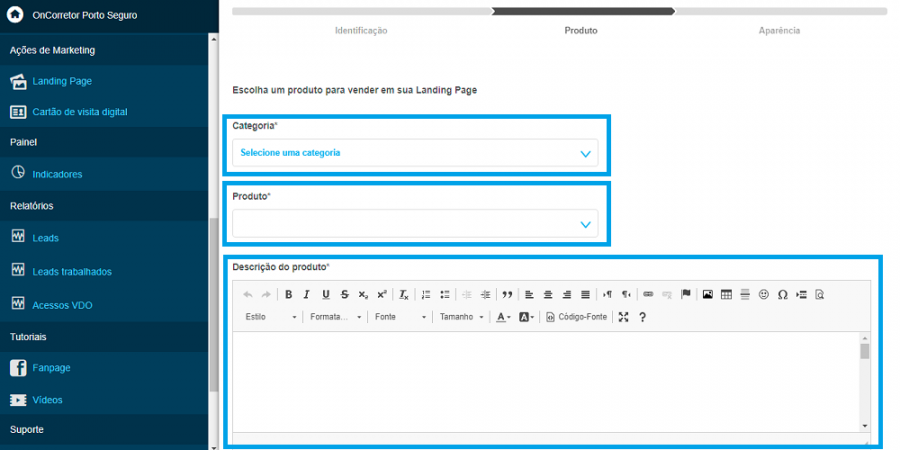
Passo 7: Nessa etapa, você irá escolher a aparência desejada para a LP, clique na aparência e depois em Próximo.
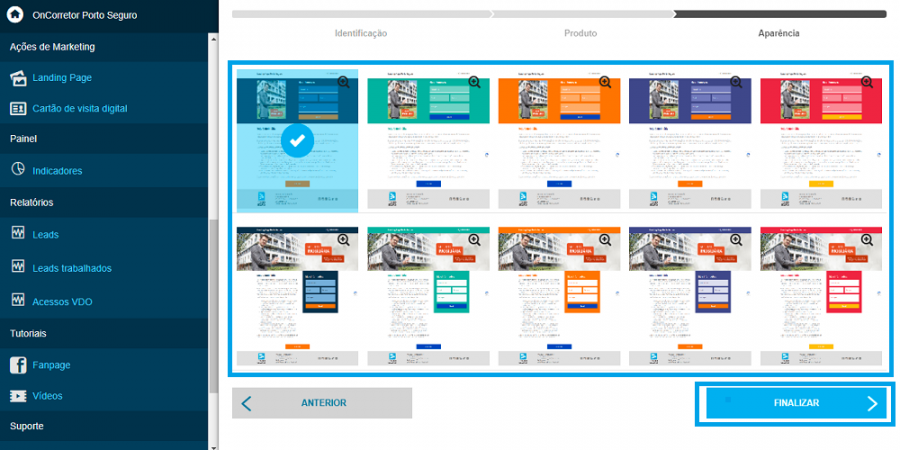
Passo 8: Nessa etapa, você irá clicar na opção que gostaria, para visualizar, editar ou fazer divulgações de sua Landing pags.
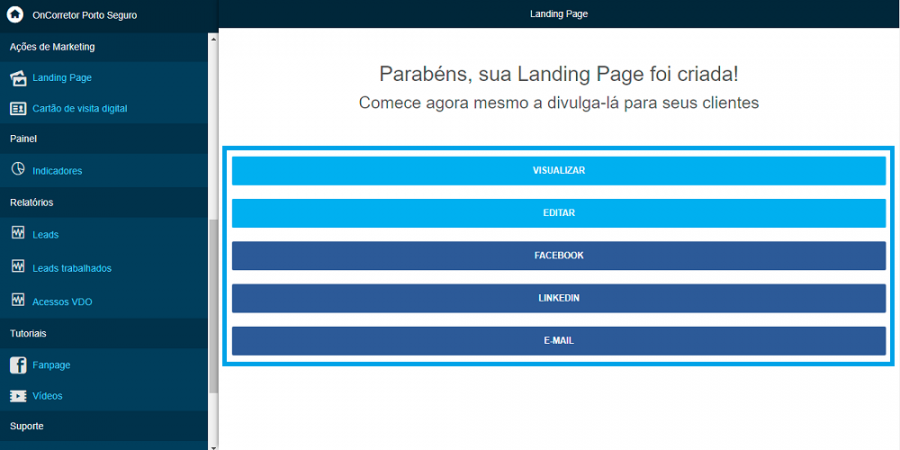
Extra: Caso queira acessar os links de suas Landing Pages criadas, clique em Landing Page, ele te levará para acesso todas que já foram criadas.
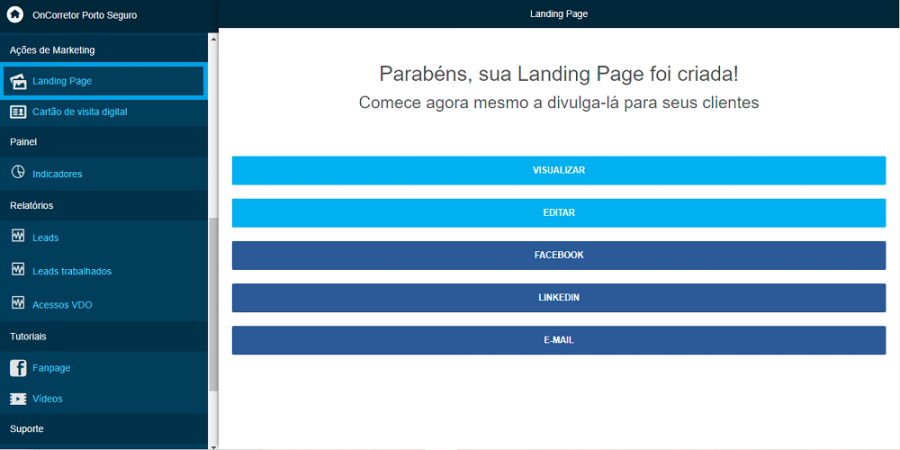
Como exemplo abaixo: